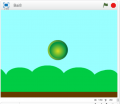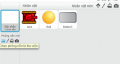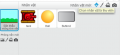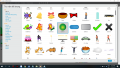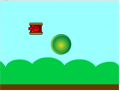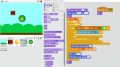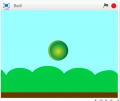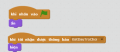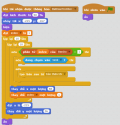Bài 8: Thiết kế màn hình chờ cho trò chơi
Mục lục
Mục tiêu
- Học sinh hiểu được khái niệm màn hình chào trong ứng dụng.
- Học sinh thiết kế được màn hình chào.
- Học sinh áp dụng vào trò chơi đã được học.
Nội dung chi tiết
Trong bài này, chúng ta sẽ thiết kế một màn hình khởi đầu trò chơi, gọi là màn hình chờ. Giao diện của màn hình này có thể như sau
Ý tưởng thiết kế ở đây, là ban đầu khi nhấn vào lá cờ màu xanh, tất cả các nhân vật của trò chơi đều ẩn đi và chỉ có màn hình chờ hiện ra mà thôi. Trên màn hình chờ chúng ta có thể thiết kế một nút nhấn, ví dụ là nút START (nghĩa là bắt đầu). Khi nhấn vào nút này, tất cả những gì thuộc về màn hình chờ sẽ ẩn đi. Một thông báo bắt đầu trò chơi sẽ được gửi cho tất cả các đối tượng thuộc về trò chơi (xe tăng, vật cản, …) và các đối tượng này sẽ hiện ra.
Thiết kế màn hình chờ
Trong hướng dẫn này, chúng ta sẽ chọn hình nền từ thư viện có sẵn của Scratch. Tuy nhiên học sinh có thể chủ động thiết kế màn hình khác nếu muốn. Chúng ta sẽ chọn vào đối tượng sân khấu và sau đó, Chọn phông nền từ thư viện
Chúng ta có thể chọn màn hình blue sky và nhấn OK
Tiếp tục thêm 1 nút nhấn để tạo nút bắt đầu cho trò chơi bằng cách chọn Chọn nhân vật từ thư viện
Chúng ta có thể chọn một nút nhấn như hình bên dưới
Giao diện các đối tượng và sân khấu của chương trình lúc này như sau:
2.2 Ẩn toàn bộ các đối tượng của trò chơi khi nhấn vào sự kiện lá cờ Ban đầu, tất cả các đối tượng của trò chơi phải ẩn đi. Để làm được hiệu ứng này, chúng ta sẽ hiện thực sự kiện khi nhấn vào lá cờ cho tất cả các đối tượng của trò chơi. Ví dụ cho xe tăng như sau:
Chương trình cho vật cản, được bắt đầu khi nhấn và lá cờ. Do đó, chúng ta cần thay đổi như sau:
Đến đây, khi khởi động trò chơi và nhấn vào lá cờ, chúng ta chỉ có màn hình chờ ban đầu mà thôi
Để đảm bảo mỗi lần chơi lại, để màn hình chờ luôn luôn là blue sky, chúng ta hiện thực thêm sự kiện lá cờ cho chính sân khấu như sau:
Lưu ý: Cần phải chọn vào sân khấu, sau đó chọn vào nguyên bản để lập trình.
Hiện lại các đối tượng trò chơi khi nhấn vào nút bắt đầu
Chúng ta sẽ hiện thực một chương trình nhỏ cho nút nhấn. Khi nút nhấn này được nhấn vào, thì nó sẽ ẩn đi, đổi phông nền khác. Sau đó, một tin nhắn BatDauTroChoi sẽ được gửi đến cho tất cả các đối tượng trong trò chơi. Ngoài ra, khi nhấn vào lá cờ để bắt đầu lại trò chơi, thì nút nhất này được hiện ra cũng như phông nền được thay đổi thành blue sky. Chương trình cho nút nhấn này như sau:
Sau cùng, các đối tượng nhận được thông báo BatDauTroChoi sẽ hiện ra. Riêng đối tượng vật cản, nó sẽ bắt đầu xây trên sân khấu của trò chơi. Chương trình cho xe tăng sẽ như sau:
Chương trình cho vật cản sẽ như sau:
Như vậy, thay vì bắt đầu vẽ ra bản đồ khi nhấn và lá cờ, vật cản sẽ bắt đầu được vẽ ra khi có thông báo BatDauTroChoi.
Bài tập về nhà
Học sinh thiết kế thêm nhiều nút nhấn ở màn hình chờ để giới thiệu tác giả, cũng như giới thiệu luật chơi của trò chơi.